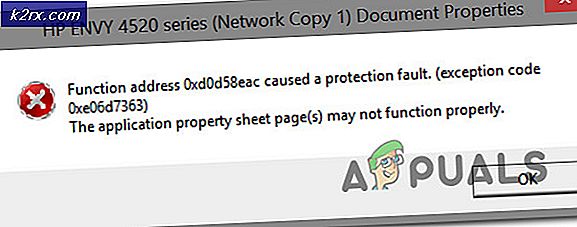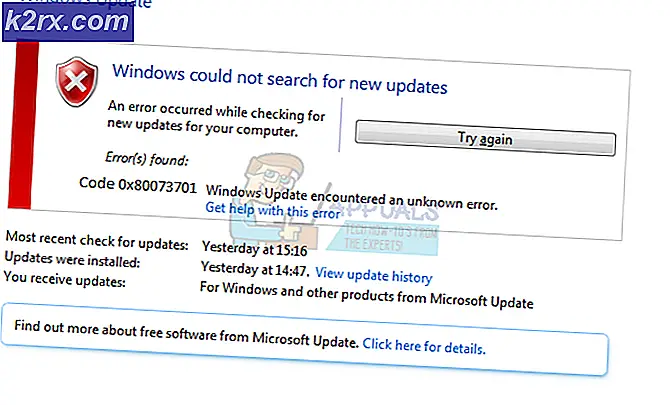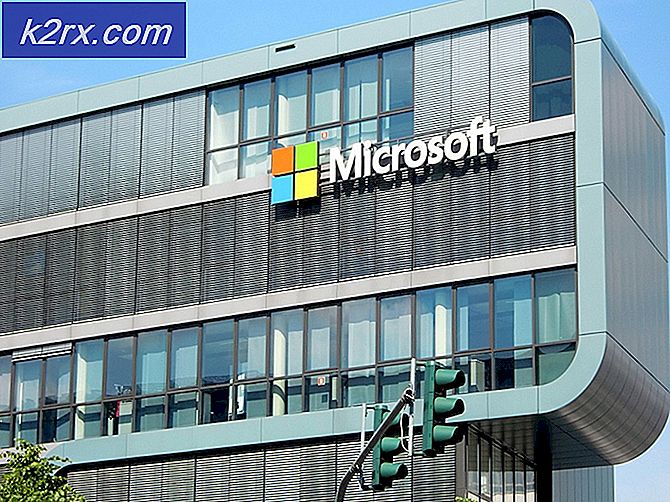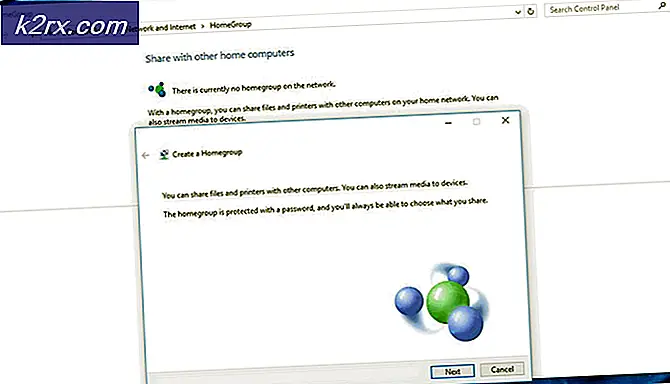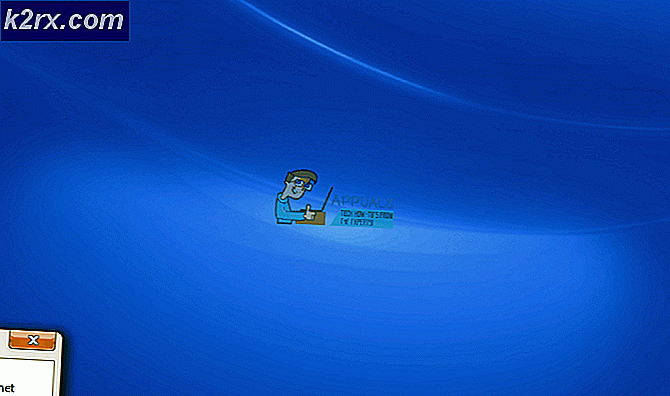Plugin Notepad ++ Gagal Diinstal di Windows 10
Beberapa pengguna Windows 10 melaporkan bahwa mereka tidak dapat menginstal plugin apa pun pada instalasi Notepad ++ mereka. Ada beberapa pesan kesalahan berbeda yang terkait dengan masalah ini, tetapi yang paling umum adalah “Kesalahan Penginstalan: Penginstalan Perbandingan gagal.”
Setelah menyelidiki masalah khusus ini secara menyeluruh, ternyata ada beberapa penyebab mendasar yang berbeda yang mungkin memicu jenis kesalahan ini dengan Notepad ++. Berikut daftar penyebab potensial yang mungkin menyebabkan masalah ini:
Sekarang setelah Anda benar-benar menyadari setiap skenario yang mungkin akhirnya menyebabkan masalah khusus ini, berikut adalah daftar metode terverifikasi yang telah digunakan secara efektif oleh pengguna lain yang terpengaruh untuk menyelesaikan masalah ini:
Metode 1: Menjalankan Notepad ++ sebagai Administrator
Ternyata, salah satu masalah paling umum yang mungkin memicu kode kesalahan khusus ini adalah saat aplikasi Notepad ++ tidak memiliki cukup izin untuk mengelola penginstalan plugin baru.
Seperti yang direkomendasikan oleh dokumentasi resmi, Notepad ++ memerlukan akses admin untuk melakukan tugas-tugas yang termasuk memodifikasi instalasi asli (instalasi plugin baru termasuk dalam kategori ini).
Tergantung pada Anda UAC (Pengaturan Akun Pengguna), Anda akan melihat masalah ini terjadi pada saat aplikasi Notepad ++ tidak menerima akses admin.
Jika Anda menemukan skenario ini dapat diterapkan, ikuti petunjuk di bawah ini untuk memaksa OS membuka Notepad ++ dengan akses admin dan mengubah peluncuran aplikasi di masa mendatang untuk dibuka dengan akses admin:
- Klik kanan pada pintasan Notepad ++ yang Anda gunakan untuk meluncurkan game dan klik Jalankan sebagai administrator dari menu konteks yang baru saja muncul.
- Saat Anda diminta oleh UAC (Kontrol Akun Pengguna), klik Iya untuk memberikan akses admin.
- Setelah Anda memastikan bahwa Anda telah membukanya Notepad ++ dengan akses admin, coba instal plugin sekali lagi dan lihat apakah masalahnya sudah diperbaiki.
Jika Anda masih melihat hal yang sama “Kesalahan Penginstalan: Penginstalan Perbandingan gagal.”,pindah ke perbaikan potensial berikutnya di bawah ini.
Metode 2: Menginstal plugin melalui Pengelola Plugin
Lebih sering daripada tidak, masalah khusus ini dilaporkan terjadi ketika pengguna mencoba menginstal plugin secara manual atau menggunakan modul eksternal. Ini dapat menyebabkan masalah pada penginstalan Notepad ++ yang lebih lama, terutama di windows 10 yang protokol keamanannya lebih ketat.
Jika Anda berada dalam skenario ini, ikuti petunjuk di bawah ini untuk menggunakan Manajer Plugin untuk memasang plugin Notepad ++ yang sebelumnya gagal dipasang:
catatan: Metode ini mengasumsikan bahwa Anda sudah menggunakan versi terbaru Notepad ++ dan Anda tidak memiliki file sisa yang mungkin mengganggu pengoperasian. Jika bukan itu masalahnya, pindah ke Metode 3 dan ikuti terlebih dahulu sebelum mengikuti petunjuk di bawah ini.
- Buka Notepad ++ aplikasi dan gunakan menu pita di bagian atas untuk mengklik Plugin, lalu klik Admin Plugin dari menu konteks yang baru saja muncul.
- Setelah Anda berada di dalam Admin Plugin menu, pilih Tersedia menu dari bilah pita di bagian atas, lalu gunakan fungsi pencarian untuk menemukan plugin yang ingin Anda instal.
- Setelah Anda berhasil mengidentifikasi setiap plugin yang ingin Anda instal, centang kotak yang terkait dengan masing-masing plugin, lalu klik Install tombol untuk memulai penginstalan.
- Pada prompt konfirmasi, klik Iya dan tunggu Notepad ++ untuk memulai ulang dan plugin yang akan dipasang.
- Saat diminta oleh UAC (Kontrol Akun Pengguna), klik Iya untuk memberikan akses admin, lalu tunggu operasi selesai.
Jika upaya menginstal plugin ini menghasilkan hal yang sama “Kesalahan Penginstalan: Penginstalan Perbandingan gagal.”,pindah ke perbaikan potensial berikutnya di bawah ini.
Metode 3: Mengaktifkan TLS 1.0, TLS 1.1, dan TLS 1.2
Jika Anda mengalami masalah ini saat mencoba menggunakan Manajer Plugin dari Notepad ++ untuk memasang plugin, ada kemungkinan juga bahwa operasi gagal karena a Transport Layer Security (TLS) teknologi yang tidak aktif di komputer Anda tetapi dibutuhkan oleh plugin Notepad ++.
Dalam kasus ini, Anda seharusnya dapat memperbaiki masalah dengan mengakses file pilihan internet layar dan mengaktifkan TLS 1.0, TLS 1.1, dan TLS 1.2 dari Pengaturan lanjutan Tidak bisa.
Jika skenario ini kompatibel dengan situasi Anda saat ini, ikuti petunjuk di bawah ini untuk memastikan bahwa Anda mengaktifkan setiap keamanan lapisan transport yang mungkin menyebabkan masalah ini:
- tekan Tombol Windows + R untuk membuka a Lari kotak dialog. Selanjutnya, ketik 'kontrol' di kotak teks, lalu tekan Enter untuk membuka klasik Panel kendali antarmuka. Saat Anda diminta oleh UAC (Kontrol Akun Pengguna), klik Iya untuk memberikan akses admin.
- Setelah Anda berada di dalam Panel Kontrol klasik antarmuka, gunakan fungsi pencarian (bagian kanan atas layar) untuk mencari 'pilihan internet'. Dari daftar hasil, klik pada pilihan internet.
- Di dalam pilihan internet menu, klik pada Maju menu dari menu horizontal di bagian atas. Setelah masuk, gulir ke bawah melalui daftar Pengaturan sampai Anda mencapai Keamanan kategori.
- Di dalam Keamanan tab, pastikan bahwa kotak terkait denganGunakan TLS 1.0, Gunakan TLS 1.1, dan Gunakan TLS 1.2semuanya diaktifkan sebelum mengklik Menerapkan untuk menyimpan perubahan.
- Setelah Anda berhasil menyimpan perubahan, kembali ke Notepad ++ dan coba instal plugin lagi untuk melihat apakah masalahnya sudah teratasi.
Jika masalah yang sama masih terjadi, pindah ke perbaikan potensial berikutnya di bawah ini.
Metode 4: Instal Notepad ++ Versi Terbaru
Menurut beberapa pengguna yang terpengaruh, Anda juga dapat melihat kode kesalahan ini terjadi dalam situasi di mana Anda benar-benar mencoba menggunakan Notepad ++ versi lama yang tidak sepenuhnya kompatibel dengan pembaruan keamanan terbaru pada Windows 10.
Beberapa pengguna terpengaruh yang sebelumnya berurusan dengan jenis masalah yang sama telah melaporkan bahwa mereka berhasil memperbaiki “Kesalahan Penginstalan: Penginstalan Perbandingan gagal.”dengan menghapus instalan versi Notepad ++ saat ini, dan menghapus semua file yang tersisa sebelum menginstal versi terbaru yang tersedia yang kompatibel dengan Windows 10 lagi:
- tekan Tombol Windows + R untuk membuka a Lari kotak dialog. Selanjutnya, ketik ‘Appwiz.cpl’ di dalam kotak teks dan tekan Memasukkan untuk membuka Program dan fitur Tidak bisa. Jika Anda diminta oleh UAC (Kontrol Akun Pengguna), klik Iya untuk memberikan akses admin.
- Setelah Anda berada di dalam Program dan Fitur menu, gulir ke bawah melalui daftar aplikasi yang diinstal dan cari entri yang terkait dengan Notepad ++. Dari menu konteks yang baru saja muncul, klik Copot pemasangan dari menu konteks yang baru saja muncul.
- Selanjutnya, buka File Explorer dan arahkan ke lokasi berikut dan hapus semua file sisa yang tersisa dari instalasi lama Notepad ++ sebelum memulai ulang komputer Anda:
C: \ Program Files \ Notepad ++
- Setelah komputer Anda restart selesai, buka browser default Anda, kunjungi halaman unduh Notepad ++ dan klik Unduh tombol yang terkait dengan versi terbaru Notepad ++.
- Setelah penginstalan berhasil diunduh, klik kanan padanya dan pilih Jalankan sebagai administrator dari menu konteks yang baru saja muncul.
- Di dalam layar penginstalan, ikuti petunjuk di layar untuk menyelesaikan penginstalan sebelum akhirnya memulai ulang komputer Anda sekali lagi.
- Setelah pengaktifan berikutnya selesai, luncurkan versi yang baru diinstal dari Notepad ++ dan lihat apakah masalahnya akhirnya teratasi.
Jika masalah ini masih belum teratasi, lanjutkan ke perbaikan terakhir di bawah ini.
Metode 5: Menginstal Plugin Notepad ++ Secara Manual
Jika tidak ada metode di atas yang berhasil dalam kasus Anda, Anda juga dapat mencoba menginstal plugin yang gagal secara manual, menempelkannya ke lokasi yang benar, lalu mengimpornya ke aplikasi Notepad ++ utama.
Metode ini dipastikan efektif oleh banyak pengguna yang kami temui “Kesalahan Penginstalan: Penginstalan Perbandingan gagal.”saat mencoba memasang plugin yang lebih lama.
Jika skenario ini dapat diterapkan, ikuti petunjuk di bawah ini untuk mengunduh secara manual daftar pembaruan plugin Notepad ++ dari Sourceforge dan kemudian memasukkan plugin yang gagal ke Notepad ++:
- Pastikan Notepad ++ tertutup sepenuhnya dan tidak berjalan di latar belakang.
- Mengunjungi halaman unduh Notepad ++ Plugins dari browser favorit Anda dan klik Unduh tombol untuk memulai penginstalan plugin.
- Setelah pengunduhan selesai, ekstrak konten arsip yang baru saja Anda unduh ke lokasi berikut:
C: \ Program Files \ Notepad ++ \ plugins
- Selanjutnya, buka Notepad ++ dan klik Pengaturan masuk dari bilah pita di bagian atas. Selanjutnya, dari menu konteks yang baru saja muncul, klik Impor> Impor Plugin,lalu pilih dari daftar plugin yang ingin Anda sideload.
- Selanjutnya, Notepad ++ akan menampilkan pesan restart - Jika Anda melihatnya, restart seperti yang diinstruksikan, maka Anda akan melihat plugin baru muncul di dalam aplikasi.